显示后缀win10 Win10如何显示文件扩展名
更新时间:2023-11-16 14:35:08作者:yang
显示后缀win10,在日常使用电脑的过程中,我们常常会遇到文件扩展名的问题,文件扩展名是指在文件名称后面的一串字母,用来标识文件的类型。在Windows 10操作系统中,默认情况下文件扩展名是被隐藏的,这给我们带来了一些不便。如何在Win10中显示文件扩展名呢?下面将为大家介绍一些简单的方法,让我们一起来了解一下。
步骤如下:
1、如下图可以看到了文件,在这里文件看到了。而扩展名没有看到。
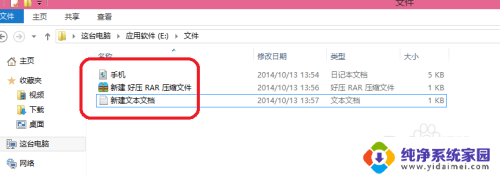
2、单击"查",选择”选项”。
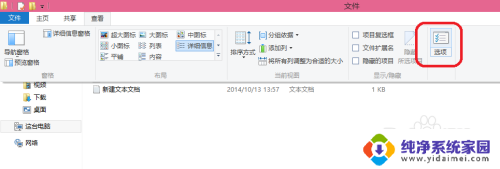
3、出现了文件夹选项,单击“查看”。
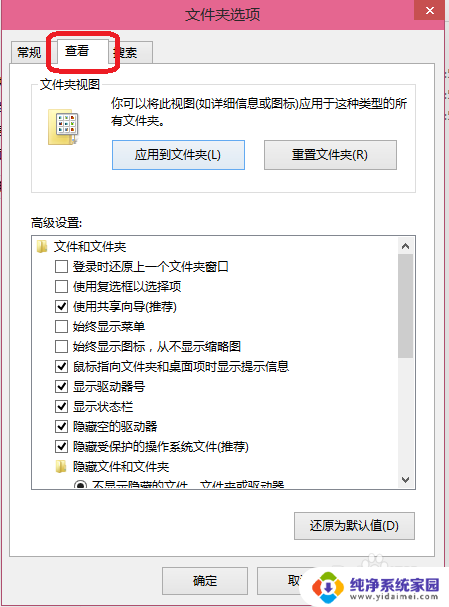
4、在选择不要勾,“隐藏已知文件类型的扩展名。在单击”确定“。
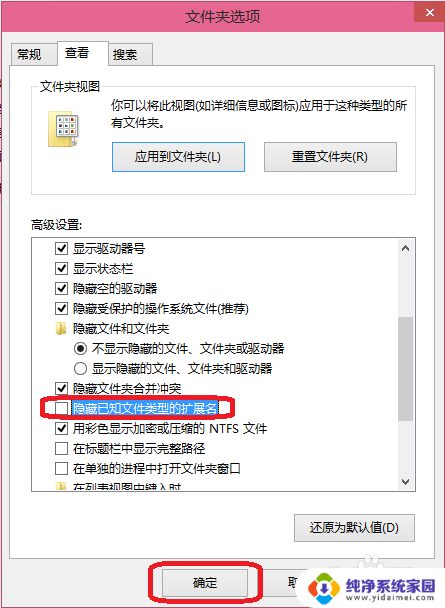
5、如下图可以看到了.jnt、rar、txt、文件扩展名。
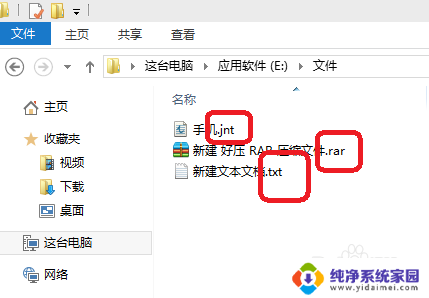
以上就是显示后缀win10的全部内容,如果你也遇到了这种问题,可以根据本文提供的方法来解决,希望对你有所帮助。
显示后缀win10 Win10如何显示文件扩展名相关教程
- 文件后缀不显示 如何修改后缀 win10文件扩展名如何改
- 显示已知文件扩展名 win10显示已知文件扩展名设置方法
- 怎么改扩展文件名 Win10如何修改文件扩展名后缀
- 如何隐藏文件的扩展名 Win10文件扩展名显示/隐藏方法
- win10看扩展名 Win10如何显示文件扩展名
- win10文件后缀隐藏了怎么显示 Win10怎么显示隐藏文件的扩展名
- win10笔记本不显示文件扩展名 如何在win10系统电脑上显示文件扩展名
- 电脑后缀名隐藏了怎么打开win10 Win10如何显示隐藏文件的文件类型扩展名
- win10隐藏文件名 Win10如何显示隐藏文件扩展名
- win10显示文件格式 Win10文件扩展名怎么显示
- 怎么查询电脑的dns地址 Win10如何查看本机的DNS地址
- 电脑怎么更改文件存储位置 win10默认文件存储位置如何更改
- win10恢复保留个人文件是什么文件 Win10重置此电脑会删除其他盘的数据吗
- win10怎么设置两个用户 Win10 如何添加多个本地账户
- 显示器尺寸在哪里看 win10显示器尺寸查看方法
- 打开卸载的软件 如何打开win10程序和功能窗口